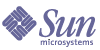
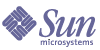
| |
| Sun Java System Portal Server 6 Secure Remote Access 管理指南 2004Q2 | |
第 11 章
配置 Netlet本章會說明介紹如何透過 Sun Java™ System Identity Server 管理主控台來配置 Netlet 屬性。
可以在組織層級進行配置的所有屬性也可以在使用者層級進行配置。有關組織、角色和使用者層級屬性的詳細資訊,請參閱「Identity Server 管理指南」。
若要配置 Netlet 屬性,請在組織層級遵循以下步驟以配置屬性:
將 Netlet 服務指定給使用者
加入 Netlet 規則您可以在 Identity Server 管理主控台的「識別管理」標籤中,新增或建立全域層級的 Netlet 規則。這些規則是繼承您所建立的任何新組織。
您也可以在組織、角色或使用者層級中建立新的規則或修改現有規則。
踊t若要加入 Netlet 規則
- 以管理員的身份登入 Identity Server 管理主控台。
- 選取「識別管理」標籤。
- 請選擇您要為其建立規則的組織。
- 從「檢視」下拉式清單中選取「服務」。
- 按一下「SRA 配置」下 Netlet 旁的箭頭。
Netlet 頁隨即顯示於右窗格中。
- 在「Netlet 規則」欄位中按一下「新增」。
隨即顯示「加入 Netlet 規則」頁。所有規則的欄位都已填入範例值,您可根據需要改變這些值。
- 在「規則名稱」欄位鍵入唯一的規則名稱。
- 指定需要的密碼。選取「預設」以保留預設加密密碼。選取「其他」以在可用密碼清單中選擇。
有關預設密碼的詳細資訊,請參閱若要指定預設密碼。
- 在 URL 欄位中鍵入對應於將被呼叫的應用程式的 URL。
- 若需要下載 applet,則選取「下載 Applet」核取方塊。以 local-port:server-host:server-port 格式在相關編輯方塊中鍵入 applet 詳細資訊。
只有在 applet 需要從 Portal Server 主機之外的主機下載時,才需要指定 applet 詳細資訊。若沒有選取核取方塊,則無法使用編輯方塊。如需更多資訊,請參閱從遠端主機下載 Applet。
- 選取「延伸式階段作業」核取方塊確保當與此規則相對應的 Netlet 階段作業在執行時,Portal Server 階段作業時間將會延長。
- 在本機連接埠欄位中鍵入 Netlet 偵聽的本機連接埠。
對於 FTP 規則,本機連接埠值必須為 30021。
- 在「目標主機」欄位中鍵入值。
對於靜態規則,請輸入用於 Netlet 連線的目標機器之主機名稱。
對於動態規則,請輸入 "TARGET"。
- 在「目標連接埠」欄位中鍵入目標主機的連接埠。
- 按一下「加入至清單」以反映「本機連接埠至目標連接埠」欄位的最後三個項目。
- 按一下「儲存」。
將儲存這個規則,且返回 Netlet 頁面。新規則名稱會顯示於「Netlet 規則」清單中。
修改現有的 Netlet 規則您可以在組織、角色或使用者層級,從管理主控台「識別管理」標籤中修改現有規則。這些規則是繼承您所建立的任何新組織。
踊t若要修改 Netlet 規則
刪除 Netlet 規則您可以在全域層級,從管理主控台的「識別管理」標籤中刪除 Netlet 規則。
踊t若要刪除 Netlet 規則
指定預設加密密碼您需要為 Netlet 規則指定預設密碼。如果現有規則未將密碼包括成為規則一部分,當您在使用現有規則時,這個選項就非常有用。這是必要的欄位。請參閱向下相容性。
踊t若要指定預設密碼
- 以管理員的身份登入 Identity Server 管理主控台。
- 選取「識別管理」標籤。
- 從「檢視」下拉式清單中選取「組織」。
- 按一下需要的組織名稱。選取的組織名稱會反映在管理主控台左上角的位置。
- 從「檢視」下拉式清單中選取「服務」。
- 按一下「SRA 配置」下 Netlet 旁的箭頭。
Netlet 頁面會顯示在右窗格中。
- 捲動至「預設原生 VM 密碼」或「預設 Java Plugin 密碼」欄位,並在下拉式清單中選取需要的密碼。請參閱支援的密碼以查看所支援密碼的清單。
- 按一下 Netlet 頁面頂端或底部的「儲存」記錄變更。
指定預設回送連接埠當透過 Netlet 下載 applet 時,此屬性會指定用於本地機器的連接埠。將使用預設值 58000,除非屬性在 Netlet 規則中被置換。
踊t若要指定預設回送連接埠
啟用連線的重新認證若您希望使用者每次都輸入 Netlet 密碼,則啟用此選項並建立 Netlet 連線。若您啟用此選項,則連線的警告快顯視窗將不會顯示於使用者桌面。如需詳細資訊,請參閱啟用連線的警告快顯視窗對話方塊。
啟用此選項可讓使用者使用 Netlet 通道編輯選項變更重新認證密碼。依預設,初始密碼為 srap-Netlet。
踊t若要啟用連線的重新認證
啟用連線的警告快顯視窗對話方塊當有人正嘗試透過偵聽連接埠連線至 Netlet 以及使用者正在執行使用 Netlet 的應用程式時,此屬性會在使用者桌面顯示一個警告快顯視窗對話方塊。若您不希望快顯示視窗出現於使用者桌面,則請取消選取此屬性。
踊t若要啟用連線的警告快顯視窗
啟用連接埠警告對話方塊中的顯示核取方塊當 Netlet 嘗試透過本機中可自由使用的連接埠連線至目標主機時 (如果它是在管理主控台中啟用的話),此屬性會在使用者桌面的警告快顯視窗中顯示一個核取方塊。此核取方塊可以讓使用者選擇啟用或停用快顯視窗,只要在桌面上核取或取消核取方塊即可進行選擇。
您可以允許使用者抑制此警告快顯視窗,方法是在管理主控台上停用「連接埠警告對話方塊中顯示核取方塊」選項。
踊t若要允許使用者抑制連接埠警告對話方塊
設定保持現有的間隔如果用戶端透過Web 代理伺服器連線到閘道,閒置的 Netlet 連線會因為代理伺服器逾時而中斷。為了避免這種情形,請賦予此參數小於代理伺服器逾時的數值。
踊t若要設定保持現有的間隔
設定在入口網站登出時終止 Netlet 選項若您希望確保所有連線在使用者登出 Portal Server 時終止,請啟用此選項。這可確保取得較大的安全性。此選項的預設值為啟用。
停用此選項以確保即使在使用者登出 Portal Server 桌面之後,Netlet 連線仍在作用中。
踊t若要設定在入口網站登出時終止 Netlet 選項
定義存取 Netlet 規則您可以定義存取特定 Netlet 規則以供某些組織、角色或使用者之用。
踊t若要定義存取 Netlet 規則
- 以管理員的身份登入 Identity Server 管理主控台。
- 選取「識別管理」標籤。
- 從「檢視」下拉式清單中選取「組織」。
- 按一下需要的組織名稱。選取的組織名稱會反映在管理主控台左上角的位置。
- 從「檢視」下拉式清單中選取「服務」。
- 按一下「SRA 配置」下 Netlet 旁的箭頭。
Netlet 頁面會顯示在右窗格中。
- 捲動至「存取 Netlet 規則」欄位。
- 在「存取 Netlet 規則」欄位鍵入您要可用於已選組織的規則名稱。
此欄位值如果為星號 (*) 表示所有已定義的 Netlet 規則皆可用於已選的組織。
- 按一下「加入」。
指定的規則將新增至「存取 Netlet 規則」清單。
- 為每個您要使之可用的 Netlet 規則重複步驟 7、8 與 9。
- 按一下 Netlet 頁面頂端或底部的「儲存」記錄變更。
拒絕存取 Netlet 規則您可以拒絕存取特定 Netlet 規則以供某些組織、角色或使用者之用。
踊t若要拒絕存取 Netlet 規則
- 以管理員的身份登入 Identity Server 管理主控台。
- 選取「識別管理」標籤。
- 從「檢視」下拉式清單中選取「組織」。
- 按一下需要的組織名稱。選取的組織名稱會反映在管理主控台左上角的位置。
- 從「檢視」下拉式清單中選取「服務」。
- 按一下「SRA 配置」下 Netlet 旁的箭頭。
Netlet 頁面會顯示在右窗格中。
- 捲動至「拒絕 Netlet 規則」欄位。
- 在「拒絕 Netlet 規則」欄位中鍵入您要拒絕已選組織存取的規則的名稱。
此欄位值如果為星號 (*) 表示拒絕已選組織存取所有已定義的 Netlet 規則。
- 按一下「加入」。
指定的規則將新增至「拒絕 Netlet 規則」清單。
- 為每個您要拒絕存取的 Netlet 規則重複步驟 7、8 與 9。
- 按一下 Netlet 頁面頂端或底部的「儲存」記錄變更。
允許存取主機您可以定義存取特定主機以供某些組織、角色或使用者之用。這可讓您允許對特定主機的存取。例如,您可以設定含有五個主機的「允許」清單,使用者可遠端登入這五個主機。
踊t若要允許存取主機
- 以管理員的身份登入 Identity Server 管理主控台。
- 選取「識別管理」標籤。
- 從「檢視」下拉式清單中選取「組織」。
- 按一下需要的組織名稱。選取的組織名稱會反映在管理主控台左上角的位置。
- 從「檢視」下拉式清單中選取「服務」。
- 按一下「SRA 配置」下 Netlet 旁的箭頭。
Netlet 頁面會顯示在右窗格中。
- 捲動至「允許的主機」欄位。
- 在「允許主機」欄位中輸入您要允許存取的主機的名稱。
此欄位中的星號 (*) 表示此指定網域的所有主機皆為可存取。例如,若您指定 *.sesta.com,則 sesta.com 網域中的所有 Netlet 目標將可由使用者執行。您也可以指定萬有字元的 IP 位址,例如 xxx.xxx.xxx.*。
- 按一下「加入」。
指定的主機會新增至「允許的主機」清單。
- 為每個您要使之可用的主機重複步驟 7 與 8。
- 按一下 Netlet 頁面頂端或底部的「儲存」記錄變更。
拒絕存取主機您可以拒絕對於組織中特定主機的存取。在「拒絕的主機」清單中指定您要拒絕存取的主機。
踊t若要拒絕存取主機
- 以管理員的身份登入 Identity Server 管理主控台。
- 選取「識別管理」標籤。
- 從「檢視」下拉式清單中選取「組織」。
- 按一下需要的組織名稱。選取的組織名稱會反映在管理主控台左上角的位置。
- 從「檢視」下拉式清單中選取「服務」。
- 按一下「SRA 配置」下 Netlet 旁的箭頭。
Netlet 頁面會顯示在右窗格中。
- 捲動至「拒絕的主機」欄位。
- 在「拒絕的主機」清單中指定您要拒絕存取的主機的名稱。
此欄位中的星號 (*) 表示拒絕使用者存取所選組織中的所有主機。例如,若要拒絕存取組織 sesta 中的所有主機,請在「拒絕的主機」欄位中鍵入 *.sesta.com。
若要拒絕存取特定主機,請指定完全合格的名稱。例如,若要拒絕存取主機 abc,請鍵入 abc.sesta.com。
- 按一下「加入」。
指定的網域會新增至「存取網域」清單。
- 為每個您要使之可用的網域重複步驟 7 與 8。
- 按一下 Netlet 頁面頂端或底部的「儲存」記錄變更。
代理伺服器配置在使用者層級還可以配置下列屬性:
如果您未在管理主控台中指定這些值,而且 Netlet 無法確定瀏覽器代理伺服器設定,當使用者透過 Netlet 初次建立連線時,系統將會詢問此資訊。使用者將會儲存此資訊並作為未來連線之用。
Netlet 無法確定下列方案中的瀏覽器代理伺服器設定:
在上面兩種情況中,Netlet 無法確定瀏覽器設定,因此系統會要求使用者提供下列資訊:
啟用除錯記錄除錯資訊位置會根據 Portal Server 節點上的 AMConfig-instance-name.properties 檔案中的 com.iplanet.services.debug.directory 屬性的設定而有所不同。
例如,若 com.iplanet.services.debug.directory 屬性值為:
/var/opt/SUNWam/debug/
則 Netfile 的除錯資訊將位於 /var/opt/SUNWam/debug 目錄的 srapNetlet 檔案中。
請參閱「Identity Server 管理指南」,以取得更多資訊。